Sida Loo Isticmaalo Raadinta Kulanka Muuqaalka si aad u aragto Cidda Aqbalay
Microsoft Outlook waxay u ogolaataa qabanqaabiyayaasha kulanka inay arkaan liiska dadka aqbalay martiqaadka kulanka. Taasi waxay la macno tahay inaad isticmaali karto raadraaca kulanka Outlook si aad u aragto liiska qof kasta oo RSVP'd ka helay kulankaaga, iyo inta badan, waxaad arki kartaa cidda aqbashay kulanka xitaa haddii aadan ahayn qabanqaabiyaha kulanka.
Waxaan ku dhex socon doonaa sida jawaabaha kulanku ugu shaqeeyaan Outlook iyo sida loo arko la socodka ka qaybgalayaasha ee browserka, desktop, iyo nooca mobilada si aad u aragto cidda aqbalay martiqaadka kulanka Outlook .

Ma tahay inaad doorato inaad jawaab u dirto?
Marka lagugu martiqaado kulanka, waxaad dooran kartaa Aqbal(Accept) , Qandaraas(Tentative) , ama Diid(Decline) . Jawaab kasta oo aad doorato, waxaad markaas dooran kartaa:
- Wax ka beddel jawaabta ka hor inta aanad dirin
- Soo dir jawaabta hadda
- Jawaab ha dirin

Haddii aad doorato ikhtiyaarka saddexaad, markaa qabanqaabiyaha kulanku ma heli doono iimayl jawaabtaada ah. Taas macnaheedu maaha in jawaabtaada aan la raadin doonin, in kastoo. Haddii aad isticmaalayso Outlook for Mac , Outlook on the web, Outlook for iOS, ama Outlook for Android , jawaabtaada weli waa la raad raaci doonaa xitaa haddii aad doorato "Ha dirin jawaab(Response) celin ."
Intaa waxa dheer, haddii aad tahay isticmaale Microsoft 365 oo aad doorato inaad aqbasho, si ku meel gaadh ah u aqbasho, ama diido martiqaadka shirka adoon jawaab u dirin, qabanqaabiyaha kulanka iyo ka soo qayb galayaasha kale ee isticmaala Microsoft 365 ayaa wali dhammaan awoodi doona inay arkaan jawaabtaada.

Microsoft for Windows waa marka laga reebo. Haddii lagugu martiqaado kulan oo aad doorato "Jawaab ha dirin," markaas qabanqaabiyaha shirka iyo ka qaybgalayaasha kale midkoodna ma arki karaan jawaabtaada martiqaadka. Waxaa laga yaabaa in taasi aysan dhicin muddo dheer, in kastoo. Microsoft waxay(Microsoft) tiri, "Waxaan qorsheyneynaa inaan ku cusbooneysiino habdhaqankan gudaha Outlook ee Windows sidoo kale, laakiin weli ma hayno taariikhda sii deynta la filayo."
Ugu dambeyntii, la soco in haddii kulanka uu soo qabanqaabiyay isticmaale Microsoft 365 , liiska dadka lagu casuumay iyo jawaabahooda waxaa laga arki karaa barnaamij kasta oo Outlook ah marka laga reebo Outlook for Android . Jawaabaha laguma arki karo abka aan Aragtida ahayn(non-Outlook apps) .
Sida Loo Isticmaalo Dabagalka Kulanka Muuqaalka(Outlook Meeting Tracking) ee browserka(Browser)
Raac tillaabooyinkan si aad u aragto jawaabaha kulanka Outlook onlayn.
- U gudub outlook.office.com(outlook.office.com) oo ku gal magacaaga isticmaale iyo eraygaaga sirta ah.
- Dooro calaamada kalandarka dhanka bidix.

- Dooro taariikhda kulanka aad xiisaynayso dabagalka.
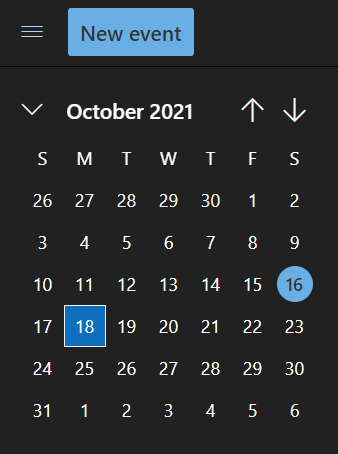
- Dooro kulanka gaarka ah ee aad rabto inaad aragto jawaabaha.

- Xogta shirka ee soo booda, dooro fallaadha diagonal ee "View Event" icon.

- Muuqaalka xaflada oo la balaariyay, waxaad arki doontaa xog ku saabsan cidda soo qaban qaabisay kulanka iyo sida dadka lagu casuumay uga soo jawaabeen.

- Baadi(Expand) qayb kasta adiga oo dooranaya sumadda > si aad u aragto jawaabaha shaqsiga ah.
Sida lagu xusay, haddii aad tahay isticmaale Microsoft 365 , tillaabooyinka kore waa inay shaqeeyaan haddii aad tahay qabanqaabiyaha kulanka iyo haddii kale.
Waxaa xusid mudan in aysan jirin hab wanaagsan oo lagu koobi karo liiska jawaabaha ee Outlook onlayn. Taas awgeed, waxaad u baahan doontaa barnaamijka desktop-ka ee Outlook .
Sida Loo Isticmaalo Dabagalka Kulanka Muuqaalka(Outlook Meeting Tracking) ee App-ka Desktop -ka(Desktop App)
Isticmaalayaasha badi noocyada desktop-ka ee Outlook waxay raaci karaan tillaabooyinkan si ay u arkaan cidda aqbalay martiqaadka kulanka Outlook . Sida la xusay, tani waxay shaqayn doontaa oo keliya haddii aad tahay qabanqaabiyaha kulanka.
- Fur Outlook oo dooro kalandarka qaybta navigation ee Muuqaalka .(Outlook)

- Kalandarka ka dooro kulanka aad xiisaynayso.
- Dooro tabka Dhacdooyinka Kulanka (Meeting Occurrence )ama(Meeting) Kulanka .
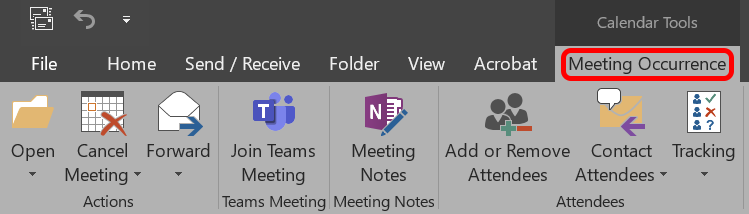
- Dooro Dabagalka(Tracking) .

- Haddii kulanku soo noq-noqdo, dooro inaad aragto raad-raaca kulanka ama taxanaha oo dhan.

- Waxaad arki doontaa liiska shirka lagu martiqaaday iyo jawaabahooda.

- Haddii aad rabto inaad daabacdo liiska jawaabaha ama aad ku dhejiso meel kale, dooro fallaadha hoos u dhaca ee ku xigta Raad(Tracking ) -raac ee tabka kulanka oo dooro (Meeting)heerka koobiga ee sabuuradda(Copy status to clipboard) .

- Hadda waxaad ku dhejin kartaa ( Ctrl + V ) macluumaadka raadraaca dukumeenti sida Word ama Excel si aad u daabacdo ama ugu dhejiso meel kasta oo kale oo aad rabto, sida fariin email ama fariin chat.
In kasta oo abka desktop-ka Outlook ee Windows uu ka yara dhumuc yar yahay oo ka quruxsan yahay nooca online-ka ah, awoodda si fudud loogu koobi karo macluumaadka la socodka kulanka waa sifo fiican.
Sida(Mobile) Loo Arko Qofka(Who) Aqbalay Martiqaadka (Outlook)Kulanka(Meeting Invitation) Mobilada
Markaad socoto, waxaad weli hubin kartaa si aad u aragto cidda aqbashay martiqaadka kulanka adigoo isticmaalaya abka Outlook ee qalabkaaga gacanta.
- Fur barnaamijka Outlook

- Dooro jadwalka

- Dooro shir jadwalka taariikhda.
- Hoosta ka qaybgalayaasha(Attendees) , waxaad arki doontaa liiska dadka aqbalay martiqaadka kulanka.

- Hadii shirku leeyahay kaqaybgaleyaal badan, waxa laga yaaba inaad aragto isku xidhka Eeg dhamaan kaqaybgalayaasha(View all attendees) .

- Dooro View all ### attendees isku xirka ka qaybgalayaasha si aad u aragto liiska dhammaan ka qaybgalayaasha oo lagu soocay jawaab (la aqbalay, la aqbalay, la diiday).

Sida Loo Beddelo Waxa Aragtidu(Outlook) Ku Qabato Jawaabaha Kulanka(Meeting)
Qabanqaabiyeyaasha kulanka oo isticmaalaya Outlook ee Microsoft 365 , Outlook 2021 , Outlook 2019 , Outlook 2016 , iyo Outlook 2013 waxay bedeli karaan sida Outlook u habeeyo jawaabaha kulanka. Waxaad dooran kartaa inaad hesho jawaabaha kulanka oo dhaafo sanduuqaaga. Jawaabaha kulanka ayaa lagu dejiyay inay ka boodaan sanduuqaaga si toos ah, laakiin waad bedeli kartaa dhaqankaas haddii aad rabto.
- Gudaha Outlook, dooro File > Options .

- Daaqada Options Outlook(Outlook Options) , dooro Mail .

- Qaybta Dabagalka(Tracking) , haddii sanduuqa lagu calaamadiyey Si toos ah u habeeyo codsiyada shirka iyo jawaabaha codsiyada kulanka iyo codbixinta(Automatically process meeting requests and responses to meeting requests and polls) la saxo, markaa jawaabaha kulanku kama soo bixi doonaan sanduuqaaga boostada ilaa kan martiqaaday ku daro faallo jawaabtooda. Xogta la socodka shirka ayaa loo cusboonaysiin doonaa si waafaqsan. Haddii aad calaamadda ka saarto sanduuqan, waxaad farriin ku heli doontaa sanduuqaaga mar kasta oo ka-qaybgale uu cusboonaysiiyo jawaabahooda.

- Sidoo kale, waxaad calaamadin kartaa sanduuqa ku calaamadsan Cusbooneysii macluumaadka raadraaca, ka dibna tirtir jawaabaha aan ku jirin faallooyinka(Update tracking information, and then delete responses that don’t contain comments) . Kulanka ayaa lagu cusbooneysiin doonaa jawaabaha aad hesho, jawaabaha laftoodana waa la tirtiri doonaa haddii aysan ku jirin wax faallo ah.
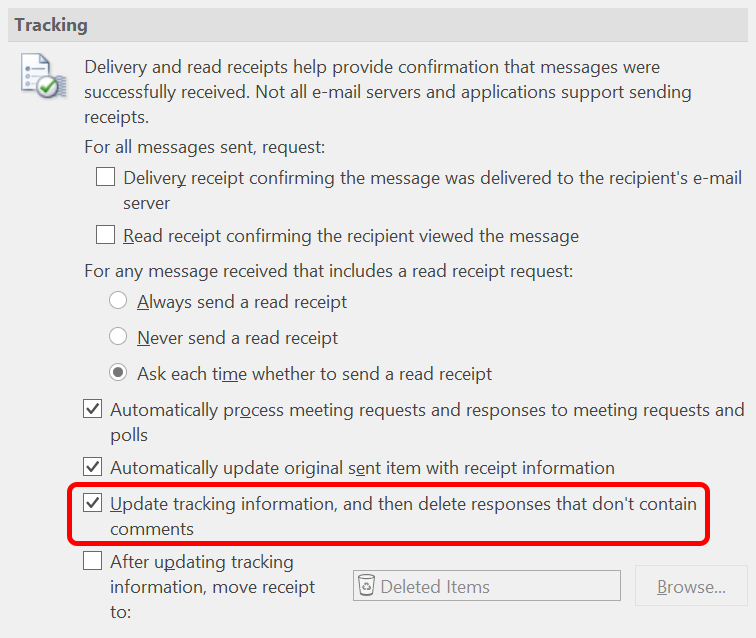
Sida aad arki karto, kaliya adoo isku dhejinaya dhowr goobood oo kala duwan, waxaad heli kartaa Outlook si aad u sameyso sida saxda ah waxaad rabto(get Outlook to do exactly what you want) la kulanka jawaabaha iyo raadinta macluumaadka.
Related posts
Microsoft Outlook ma furmi doono? 10 siyaabood oo loo hagaajiyo
Sida Loo nadiifiyo Muuqaalka Cache
Sida Loo Hagaajiyo Muuqaalka Ku dheggan Profile-ka Loading
Sida looga Dhoofiyo Iimaylkaaga Microsoft Outlook una dhoofin lahayd CSV ama PST
Faylka Xogta Muuqaalka Lama Geli karo: 4 Hagaajin La Isku Dayo
Sida loogu daro Nambarada Slide Bandhiga PowerPoint
Sida Loogu Soo Celiyo Iimayl Gudaha Muuqaalka
Sida Looga Daro Saxiixa Muuqaalka
Sida Si Toos ah Loogu Gudbiyo Iimaylka Muuqaalka 2019
Sida Buk-Beddelaan Faylasha PST Muuqaalka Qaab kale
Sida loo duubo Kulanka Kooxaha Microsoft
Sida Loo Hagaajiyo Raadinta Muuqaalka Aan Shaqeynin
Hagaaji Hubiyaha Higaada Muuqaalka Aan Shaqeyn
Sida loo sameeyo dukumeenti PDF gudaha Microsoft Office
Ma tirtiri karo Muuqaalka 2007 ilaa 2016 Xusuusin
Geli Xabad dhexda Weedha Erayga
Sida loo yareeyo Isticmaalka Xusuusta Muuqaalka
9 Siyaabood Oo Loo Furo Dukumeenti Kalmadeed La'aanteed
Sida Loo Muujiyo Tirada Word gudaha Microsoft Word
Hagaaji Dhamaadka Tag Start Tag Isbarbar-dhigga Ciladda Marka la furayo faylalka DOCX
